2023年6月21日发(作者:)
数据库引擎
管理工具教程:
教程:SQL Server Management Studio
欢迎使用 SQL Server Management Studio 教程。此工具由 Microsoft Visual Studio, Management
Studio 内部承载,它提供了用于数据库管理的图形工具和功能丰富的开发环境。通过
Management Studio,您可以在同一个工具中访问和管理数据库引擎、Analysis Manager 和 SQL
查询分析器,并且能够编写 Transact-SQL、MDX、XMLA 和 XML 语句。
本教程将帮助您理解 Management Studio 中显示的信息以及如何利用它的各种功能。
学习内容
熟悉 Management Studio 的最好方式是进行实践演练。本教程将讲述如何管理 Management
Studio 组件以及如何查找常用的功能。
本教程分为四课:
第 1 课:SQL Server Management Studio 中的基本导航
在本课程中,您将学习如何使用 Management Studio 组件,如何重新配置环境布局以及如何还原默认布局。
Microsoft SQL Server Management Studio 是一个功能强大且灵活的工具。但是,初次使用
Microsoft Visual Studio 的用户有时无法以最快的方式访问所需的功能。本课介绍各个窗口组成设计界面的方式,帮助您轻松完成工作。本课结束后,您将了解如何清除不需要的窗口,如何快速访问包含所需信息的窗口,以及如何配置默认界面以支持经常处理的工作。
本课程包含以下主题:
启动 SQL Server Management Studio
开始本教程之前,让我们先来了解一下 SQL Server Management Studio。
打开 SQL Server Management Studio
打开 SQL Server Management Studio
在“开始”菜单上,指向“所有程序”,再指向 Microsoft SQL Server 2008,然后单击 SQL Server
Management Studio。
注意:
默认情况下不安装 SQL Server Management Studio。如果 Management Studio 不可用,则运行安装程序安装此程序。SQL Server Express 不提供 Management Studio。Management Studio
Express 可以从 Microsoft 下载中心免费下载。
在“连接到服务器”对话框中,验证默认设置,再单击“连接”。若要连接,“服务器名称”框必须包含安装 SQL Server 的计算机的名称。如果数据库引擎为命名实例,则“服务器名称”框还应包含格式为 <计算机名><实例名> 的实例名。
Management Studio 组件 Management Studio 在专用于特定信息类型的窗口中显示信息。数据库信息显示在对象资源管理器和文档窗口中。
对象资源管理器是服务器中所有数据库对象的树视图。此树视图可以包括 SQL Server
数据库引擎、Analysis Services、Reporting Services、Integration Services 和 SQL Server
Compact 3.5 的数据库。对象资源管理器包括与其连接的所有服务器的信息。打开
Management Studio 时,系统会提示您将对象资源管理器连接到上次使用的设置。您可以在“已注册的服务器”组件中双击任意服务器进行连接,但无需注册要连接的服务器。
文档窗口是 Management Studio 中的最大部分。文档窗口可能包含查询编辑器和浏览器窗口。默认情况下,将显示已与当前计算机上的数据库引擎实例连接的“摘要”页。
显示其他窗口
熟悉 SQL Server 2000 的 SQL Server 企业管理器的用户可能希望显示“已注册的服务器”窗口。
显示“已注册的服务器”窗口
在“视图”菜单上,单击“已注册的服务器”。
“已注册的服务器”窗口将显示在对象资源管理器的上面。“已注册的服务器”窗口列出的是经常管理的服务器。可以在此列表中添加和删除服务器。如果计算机上以前安装了 SQL Server 2000
企业管理器,则系统将提示您导入已注册服务器的列表。否则,列出的服务器中仅包含运行
Management Studio 的计算机上的 SQL Server 实例。
如果未显示所需的服务器,请在“已注册的服务器”中右键单击“数据库引擎”,再单击“更新本地服务器注册”。
与已注册的服务器和对象资源管理器连接
已注册的服务器和对象资源管理器与 Microsoft SQL Server 2000 中的企业管理器类似,但具有更多的功能。
AdventureWorks
本教程使用 AdventureWorks 数据库,这是个更大的新示例数据库,可演示 Microsoft SQL
Server 中更复杂的功能。AdventureWorksDW 是一个支持 SQL Server Analysis Services 的关系数据库。为了帮助增强安全性,默认情况下不会安装示例数据库。有关详细信息,请参阅安装 SQL Server 示例和示例数据库的注意事项。
连接到服务器
已注册的服务器组件的工具栏包含用于数据库引擎、Analysis Services、Reporting Services、SQL
Server Compact 3.5 和 Integration Services 的按钮。可以注册上述的一个或多个服务器类型以便于管理。请尝试以下练习来注册 AdventureWorks 数据库。
注册 AdventureWorks 数据库 在“已注册的服务器”工具栏中,如有必要,请单击“数据库引擎”。(该选项可能已选中。)
展开“数据库引擎”。
右键单击“本地服务器组”,然后单击“新建服务器注册”。
在“新建服务器注册”对话框中的“服务器名称”文本框中,键入 SQL Server 实例的名称。
在“已注册的服务器名称”框中,键入 AdventureWorks。
在“连接属性”选项卡的“连接到数据库”列表中,选择 <浏览服务器…>。
在“查找数据库”对话框中,单击“是”。
在“查找服务器上的数据库”对话框中,选择 AdventureWorks,然后单击“确定”。
在“新建服务器注册”对话框中,单击“保存”选项卡。
更改环境布局
SQL Server Management Studio 的组件会争夺屏幕空间。为了腾出更多空间,可以关闭、隐藏或移动 Management Studio 组件。本页的做法是将组件移动到不同的位置。
关闭和隐藏组件
练习关闭、隐藏以及重新打开组件窗口
单击已注册的服务器右上角的 x,将其隐藏。已注册的服务器随即关闭。
在对象资源管理器中,单击带有“自动隐藏”工具提示的图钉按钮。对象资源管理器将被最小化到屏幕的左侧。
在对象资源管理器标题栏上移动鼠标,对象资源管理器将重新打开。
再次单击图钉按钮,使对象资源管理器驻留在打开的位置。
在“视图”菜单中,单击“已注册的服务器”,对其进行还原。
移动组件
承载 Management Studio 的环境允许您移动组件并将它们停靠在各种配置中。
练习移动组件
单击已注册的服务器的标题栏,并将其拖到文档窗口中央。该组件将取消停靠并保持浮动状态,直到将其放下。
将已注册的服务器拖到屏幕的其他位置。在屏幕的多个区域,您将收到蓝色停靠信息。如果出现箭头,则表示组件放在该位置将使窗口停靠在框架的顶部、底部或一侧。将组件移到箭头处会导致目标位置的基础屏幕变暗。如果出现中心圆,则表示该组件与其他组件共享空间。如果把可用组件放入该中心,则该组件显示为框架内部的选项卡。
取消组件停靠
您可以自定义 Management Studio 组件的表示形式。
停靠和取消停靠组件 右键单击对象资源管理器的标题栏,并注意下列菜单选项:
o 浮动
o 可停靠(已选中)
o 选项卡式文档
o 自动隐藏
o 隐藏
也可通过“窗口”菜单或者工具栏中的下箭头键使用这些选项。
双击对象资源管理器的标题栏,取消它的停靠。
再次双击标题栏,停靠对象资源管理器。
单击对象资源管理器的标题栏,并将其拖到 Management Studio 的右边框。当灰色轮廓框显示窗口的全部高度时,将对象资源管理器拖到 Management Studio 右侧的新位置。
也可将对象资源管理器移到 Management Studio 的顶部或底部。将对象资源管理器拖放回左侧的原始位置。
右键单击对象资源管理器的标题栏,再单击“隐藏”。
在“视图”菜单中,单击对象资源管理器,将窗口还原。
右键单击对象资源管理器的标题栏,然后单击“浮动”,取消对象资源管理器的停靠。
若要还原默认配置,请在“窗口”菜单中,单击“重置窗口布局”。
显示文档窗口
文档窗口可以配置为显示选项卡式文档或多文档界面 (MDI) 环境。在选项卡式文档模式中,默认为多个文档将沿着文档窗口的顶部显示为选项卡。
查看文档布局
查看默认的选项卡式文档布局
在主工具栏中,单击“数据库引擎查询”。在“连接到数据库引擎”对话框中,单击“连接”。
在对象资源管理器中,右键单击服务器,再单击“新建查询”。在这种情况下,查询编辑器将使用已注册的服务器的连接信息。
注意各窗口如何显示为文档窗口的选项卡。
显示 MDI 环境
改为 MDI 环境模式
在“工具”菜单上,单击“选项”。
展开“环境”,再单击“常规”。 在“环境布局”区域中,单击“MDI 环境”,再单击“确定”。
此时,各窗口分别浮动在 Microsoft 文档窗口中。
显示对象资源管理器详细信息页
SQL Server Management Studio 可以为对象资源管理器中选定的每个对象显示一个报表。该报表称为“对象资源管理器详细信息”页,它由 Reporting Services 创建,并可在文档窗口中打开。
显示对象资源管理器详细信息页
显示“摘要”页
在“视图”菜单上单击“对象资源管理器详细信息”。如果“对象资源管理器详细信息”页没有打开,则此时将打开该页;如果该页已在后台打开,则此时将转到前台显示。
或者,您可以随时按 F7 以显示“对象资源管理器详细信息”页。
“对象资源管理器详细信息”页会在对象资源管理器的每一层提供您最需要的对象信息。如果对象列表很大,则“对象资源管理器详细信息”页处理信息的时间可能会很长。
有两个“对象资源管理器详细信息”页视图。一个是“详细信息”视图,用于针对每种对象类型提供您最可能感兴趣的信息。另一个是“列表”视图,用于提供对象资源管理器中选定节点内的对象的列表。如果要删除多个项,可使用“列表”视图一次选中多个对象。
选择键盘快捷方式方案
SQL Server Management Studio 为用户提供了两种键盘方案。默认情况下,Management Studio
使用“标准”方案,其中包含基于 Microsoft Visual Studio 的键盘快捷方式。另一种方案称为 SQL
Server 2000,与 SQL Server 2000 中的工具非常相似,尤其与 SQL Server Query Analyzer 的键盘快捷方式相似。在少数情况下,Management Studio 不能提供 SQL Server Query Analyzer 的键盘快捷方式。
更改为 SQL Server 2000 布局
将键盘快捷方式方案从“标准”更改为 SQL Server 2000
在“工具”菜单中,单击“选项”。
展开“环境”,再单击“键盘”。
在“键盘方案”列表中,选择 SQL Server 2000,再单击“确定”。
提示:
两种键盘方案中最常用的快捷键是 Shift+Alt+Enter,即将文档窗口切换为全屏显示。 注意:
您可以创建指向本页的存储过程的快捷键。
设置启动选项
SQL Server Management Studio 可配置为当启动 Management Studio 时打开首选配置的设计图面。通过将 Management Studio 配置为打开首选配置,您可以节省时间。
配置启动选项
配置启动选项
在“工具”菜单中,单击“选项”。
展开“环境”,并单击“常规”。在“启动时”列表中,查看以下选项:
o 打开对象资源管理器。这是默认选项。
o 打开新查询窗口。选中此选项以估计 SQL Server 2000 查询分析器的行为。
o 打开对象资源管理器和新查询。
o 打开空环境。
单击首选选项,再单击“确定”。
请注意您可能感兴趣的其他选项,例如“在对象资源管理器中隐藏系统对象”。
还原默认的 SQL Server Management Studio 配置
不熟悉 SQL Server Management Studio 的用户可能会因疏忽而关闭或隐藏窗口,并且无法将
SQL Server Management Studio 还原为原始布局。下列步骤可将 SQL Server Management Studio
还原为默认环境布局。
还原组件
还原组件
若要将窗口还原到原始位置,请在“窗口”菜单上单击“重置窗口布局”。
还原选项卡式文档窗口
还原选项卡式文档窗口 在“工具”菜单中,单击“选项”。
展开“环境”,单击“常规”。
在“设置”区域内,单击“选项卡式文档”。
在“环境”下,单击“键盘”。
在“键盘方案”框中,单击“标准”,再单击“确定”。
摘要
可以根据个人的喜好和工作要求来自定义 SQL Server Management Studio 设计图面。
以下是高效使用 Management Studio 工作区的一些最佳实践:
关闭那些不会立刻用到的窗口。
如果未显示所需的工具,则从“视图”菜单中选中该工具。
使用“自动隐藏”,从而在环境布局中提供更多的空间。
设置“启动时”选项以自定义默认布局。
第 2 课:编写 Transact-SQL
在本课程中,您将学习如何打开查询编辑器,如何管理代码以及如何使用查询编辑器的其他新功能。
SQL Server Management Studio 是一个集成开发环境,用于编写 Transact-SQL、MDX、XMLA、XML、SQL Server Compact 3.5 查询和 SQLCMD 命令。用于编写 Transact-SQL 的查询编辑器组件与早期版本的 SQL Server 查询分析器类似,但它新增了一些功能,我们将在本课程中进行介绍。
注意:
本课程重点介绍该工具的功能。有关编写 Transact-SQL 语句的教程,请参阅 教程:编写
Transact-SQL 语句。
本课程包括下列主题:
连接查询编辑器
SQL Server Management Studio 允许您在与服务器断开连接时编写或编辑代码。当服务器不可用或要节省短缺的服务器或网络资源时,这一点很有用。您也可以更改查询编辑器与 SQL Server
新实例的连接,而无需打开新的查询编辑器窗口或重新键入代码。
脱机编码
脱机编写代码然后连接到其他服务器
在 Management Studio 工具栏上,单击“数据库引擎查询”以打开查询编辑器。
在“连接到数据库引擎”对话框中,单击“取消”。系统将打开查询编辑器,同时,查询编辑器的标题栏将指示您没有连接到 SQL Server 实例。 在代码窗格中,键入下列 Transact-SQL 语句:
复制代码
SELECT * FROM t;
GO
此时,可以单击“连接”、“执行”、“分析”或“显示估计的执行计划”以连接到 SQL Server 实例,“查询”菜单、查询编辑器工具栏或在“查询编辑器”窗口中单击右键时显示的快捷菜单中均提供了这些选项。对于本练习,我们将使用工具栏。
在工具栏上,单击“执行”按钮,打开“连接到数据库引擎”对话框。
在“服务器名称”文本框中,键入服务器名称,再单击“选项”。
在“连接属性”选项卡上的“连接到数据库”列表中,浏览服务器以选择
AdventureWorks,再单击“连接”。
若要使用同一个连接打开另一个“查询编辑器”窗口,请在工具栏上单击“新建查询”。
若要更改连接,请在“查询编辑器”窗口中单击右键,指向“连接”,再单击“更改连接”。
在“连接到 SQL Server”对话框中,选择 SQL Server 的另一个实例(如果有),再单击“连接”。
您可以利用查询编辑器的这项新功能在多台服务器上轻松运行相同的代码。这对于涉及类似服务器的维护操作很有效
添加缩进
查询编辑器允许您通过一个步骤缩进大段代码,并允许您更改缩进量。
缩进代码
缩进多行代码
在工具栏中,单击“新建查询”。
创建第二个查询,该查询会从 Person 数据库的 Contact 表中选择 ContactID、MiddleName
以及 Phone 列。将每个列放在单独的行上,使代码显示如下:
-- Search for a contact
SELECT
ContactID,
FirstName,
MiddleName,
LastName,
Phone
FROM t
复制代码 WHERE LastName = 'Sanchez';
GO
选择从 ContactID 到 Phone 的所有文本。
在“SQL 编辑器”工具栏中,单击“增加缩进”以同时缩进所有的行。
更改默认缩进
在“工具”菜单上,单击“选项”。
依次展开“文本编辑器”、“所有语言”,再单击“制表符”并设置适当的缩进值。请注意,您可以更改缩进的大小和制表符的大小,还可更改是否将制表符转换为空格。
单击“确定”
最大化查询编辑器
程序员通常会问:“我如何才能获得更多的代码编写空间?”有两种简单的方式可以解决此问题:一种是最大化查询编辑器窗口,另一种是隐藏不使用的工具窗口。
最大化查询编辑器窗口
最大化查询编辑器窗口
单击“查询编辑器”窗口中的任意位置。
按 Shift+Alt+Enter,在全屏显示模式和常规显示模式之间进行切换。
这种键盘快捷键适用于任何文档窗口。
隐藏工具窗口
自动隐藏所有工具窗口
单击“查询编辑器”窗口中的任意位置。
在“窗口”菜单中,单击“自动全部隐藏”。
若要还原工具窗口,请打开每个工具,再单击窗口上的“自动隐藏”按钮以驻留打开此窗口。
使用注释
通过 SQL Server Management Studio,可以轻松地注释部分脚本。
注释部分脚本
注释部分脚本 使用鼠标选择文本 WHERE LastName = 'Sanchez'。
在“编辑”菜单中,指向“高级”,再单击“注释选定内容”。所选文本将带有破折号 (--),表示已完成注释。
注意:
也可以使用“SQL 编辑器”工具栏上的按钮注释或取消注释文本。
查看代码窗口的其他方式
可以配置代码窗口,以多种方式显示多个代码窗口。
使用多个代码窗口
同时查看和操作多个代码窗口
在“SQL 编辑器”工具栏中,单击“新建查询”打开第二个查询编辑器窗口。
若要同时查看两个代码窗口,请右键单击查询编辑器的标题栏,然后选择“新建水平选项卡组”。此时将在水平窗格中显示两个查询窗口。
单击上面的查询编辑器窗口将其激活,再单击“新建查询”打开第三个查询窗口。该窗口将显示为上面窗口中的一个选项卡。
在“窗口”菜单中,单击“移动到下一个选项卡组”。第三个窗口将移动到下面的选项卡组中。使用这些选项,可以用多种方式配置窗口。
关闭第二个和第三个查询窗口。
注意:
若要以全屏显示模式查看查询编辑器,请在查询编辑器窗口的任意位置单击,然后按
Shift+Alt+Enter。
编写表脚本
SQL Server Management Studio 可以创建脚本,来选择、插入、更新和删除表,以及创建、更改、删除或执行存储过程。
有时您可能需要使用具有多个选项的脚本,如删除一个过程后再创建一个过程,或者创建一个表后再更改一个表。若要创建组合的脚本,请将第一个脚本保存到查询编辑器窗口中,并将第二个脚本保存到剪贴板上,这样就可以在窗口中将第二个脚本粘贴到第一个脚本之后。
创建插入脚本
若要创建表的插入脚本,请执行以下操作:
在对象资源管理器中,依次展开服务器、“数据库”、AdventureWorks、“表”,右键单击
ee,再指向“编写表脚本为”。 快捷菜单有六个脚本选项:“CREATE 到”、“DROP 到”、“SELECT 到”、“INSERT 到”、“UPDATE 到”和“DELETE 到”。指向“UPDATE 到”,再单击“新查询编辑器窗口”。
系统将打开一个新查询编辑器窗口,执行连接并显示完整的更新语句。
本练习阐释了除编写脚本创建表或存储过程外,脚本编写功能如何实现其他功能。使用这项新功能可以将数据操作脚本快速添加到项目中,并可轻松编写执行存储过程的脚本。这可以大量节省多字段的表和过程的执行时间。
摘要
在 Microsoft SQL Server 开发中,查询编辑器是通往更复杂编写环境的重要一步。您可以将查询编辑器轻松切换为全屏显示模式以查看代码,或将连接快速切换到另一个服务器。在“工具”菜单的“选项”对话框中,还可以找到其他功能
第 3 课:使用帮助
在本课程中,您将学习新帮助系统的工作方式,访问帮助的几种方法以及如何管理帮助窗口。
第 4 课:使用模板、解决方案、脚本项目和源代码管理
在本课程中,您将学习如何使用模板,如何管理解决方案和脚本项目,以及如何使用
Management Studio 将解决方案集成到 Microsoft Visual SourceSafe 中。
教程:sqlcmd 实用工具
教程:数据库引擎优化顾问
教程:使用基于策略的管理来管理服务器
数据库引擎教程:
教程:数据库引擎入门
教程:编写 Transact-SQL 语句
教程:使用 hierarchyid 数据类型
2023年6月21日发(作者:)
数据库引擎
管理工具教程:
教程:SQL Server Management Studio
欢迎使用 SQL Server Management Studio 教程。此工具由 Microsoft Visual Studio, Management
Studio 内部承载,它提供了用于数据库管理的图形工具和功能丰富的开发环境。通过
Management Studio,您可以在同一个工具中访问和管理数据库引擎、Analysis Manager 和 SQL
查询分析器,并且能够编写 Transact-SQL、MDX、XMLA 和 XML 语句。
本教程将帮助您理解 Management Studio 中显示的信息以及如何利用它的各种功能。
学习内容
熟悉 Management Studio 的最好方式是进行实践演练。本教程将讲述如何管理 Management
Studio 组件以及如何查找常用的功能。
本教程分为四课:
第 1 课:SQL Server Management Studio 中的基本导航
在本课程中,您将学习如何使用 Management Studio 组件,如何重新配置环境布局以及如何还原默认布局。
Microsoft SQL Server Management Studio 是一个功能强大且灵活的工具。但是,初次使用
Microsoft Visual Studio 的用户有时无法以最快的方式访问所需的功能。本课介绍各个窗口组成设计界面的方式,帮助您轻松完成工作。本课结束后,您将了解如何清除不需要的窗口,如何快速访问包含所需信息的窗口,以及如何配置默认界面以支持经常处理的工作。
本课程包含以下主题:
启动 SQL Server Management Studio
开始本教程之前,让我们先来了解一下 SQL Server Management Studio。
打开 SQL Server Management Studio
打开 SQL Server Management Studio
在“开始”菜单上,指向“所有程序”,再指向 Microsoft SQL Server 2008,然后单击 SQL Server
Management Studio。
注意:
默认情况下不安装 SQL Server Management Studio。如果 Management Studio 不可用,则运行安装程序安装此程序。SQL Server Express 不提供 Management Studio。Management Studio
Express 可以从 Microsoft 下载中心免费下载。
在“连接到服务器”对话框中,验证默认设置,再单击“连接”。若要连接,“服务器名称”框必须包含安装 SQL Server 的计算机的名称。如果数据库引擎为命名实例,则“服务器名称”框还应包含格式为 <计算机名><实例名> 的实例名。
Management Studio 组件 Management Studio 在专用于特定信息类型的窗口中显示信息。数据库信息显示在对象资源管理器和文档窗口中。
对象资源管理器是服务器中所有数据库对象的树视图。此树视图可以包括 SQL Server
数据库引擎、Analysis Services、Reporting Services、Integration Services 和 SQL Server
Compact 3.5 的数据库。对象资源管理器包括与其连接的所有服务器的信息。打开
Management Studio 时,系统会提示您将对象资源管理器连接到上次使用的设置。您可以在“已注册的服务器”组件中双击任意服务器进行连接,但无需注册要连接的服务器。
文档窗口是 Management Studio 中的最大部分。文档窗口可能包含查询编辑器和浏览器窗口。默认情况下,将显示已与当前计算机上的数据库引擎实例连接的“摘要”页。
显示其他窗口
熟悉 SQL Server 2000 的 SQL Server 企业管理器的用户可能希望显示“已注册的服务器”窗口。
显示“已注册的服务器”窗口
在“视图”菜单上,单击“已注册的服务器”。
“已注册的服务器”窗口将显示在对象资源管理器的上面。“已注册的服务器”窗口列出的是经常管理的服务器。可以在此列表中添加和删除服务器。如果计算机上以前安装了 SQL Server 2000
企业管理器,则系统将提示您导入已注册服务器的列表。否则,列出的服务器中仅包含运行
Management Studio 的计算机上的 SQL Server 实例。
如果未显示所需的服务器,请在“已注册的服务器”中右键单击“数据库引擎”,再单击“更新本地服务器注册”。
与已注册的服务器和对象资源管理器连接
已注册的服务器和对象资源管理器与 Microsoft SQL Server 2000 中的企业管理器类似,但具有更多的功能。
AdventureWorks
本教程使用 AdventureWorks 数据库,这是个更大的新示例数据库,可演示 Microsoft SQL
Server 中更复杂的功能。AdventureWorksDW 是一个支持 SQL Server Analysis Services 的关系数据库。为了帮助增强安全性,默认情况下不会安装示例数据库。有关详细信息,请参阅安装 SQL Server 示例和示例数据库的注意事项。
连接到服务器
已注册的服务器组件的工具栏包含用于数据库引擎、Analysis Services、Reporting Services、SQL
Server Compact 3.5 和 Integration Services 的按钮。可以注册上述的一个或多个服务器类型以便于管理。请尝试以下练习来注册 AdventureWorks 数据库。
注册 AdventureWorks 数据库 在“已注册的服务器”工具栏中,如有必要,请单击“数据库引擎”。(该选项可能已选中。)
展开“数据库引擎”。
右键单击“本地服务器组”,然后单击“新建服务器注册”。
在“新建服务器注册”对话框中的“服务器名称”文本框中,键入 SQL Server 实例的名称。
在“已注册的服务器名称”框中,键入 AdventureWorks。
在“连接属性”选项卡的“连接到数据库”列表中,选择 <浏览服务器…>。
在“查找数据库”对话框中,单击“是”。
在“查找服务器上的数据库”对话框中,选择 AdventureWorks,然后单击“确定”。
在“新建服务器注册”对话框中,单击“保存”选项卡。
更改环境布局
SQL Server Management Studio 的组件会争夺屏幕空间。为了腾出更多空间,可以关闭、隐藏或移动 Management Studio 组件。本页的做法是将组件移动到不同的位置。
关闭和隐藏组件
练习关闭、隐藏以及重新打开组件窗口
单击已注册的服务器右上角的 x,将其隐藏。已注册的服务器随即关闭。
在对象资源管理器中,单击带有“自动隐藏”工具提示的图钉按钮。对象资源管理器将被最小化到屏幕的左侧。
在对象资源管理器标题栏上移动鼠标,对象资源管理器将重新打开。
再次单击图钉按钮,使对象资源管理器驻留在打开的位置。
在“视图”菜单中,单击“已注册的服务器”,对其进行还原。
移动组件
承载 Management Studio 的环境允许您移动组件并将它们停靠在各种配置中。
练习移动组件
单击已注册的服务器的标题栏,并将其拖到文档窗口中央。该组件将取消停靠并保持浮动状态,直到将其放下。
将已注册的服务器拖到屏幕的其他位置。在屏幕的多个区域,您将收到蓝色停靠信息。如果出现箭头,则表示组件放在该位置将使窗口停靠在框架的顶部、底部或一侧。将组件移到箭头处会导致目标位置的基础屏幕变暗。如果出现中心圆,则表示该组件与其他组件共享空间。如果把可用组件放入该中心,则该组件显示为框架内部的选项卡。
取消组件停靠
您可以自定义 Management Studio 组件的表示形式。
停靠和取消停靠组件 右键单击对象资源管理器的标题栏,并注意下列菜单选项:
o 浮动
o 可停靠(已选中)
o 选项卡式文档
o 自动隐藏
o 隐藏
也可通过“窗口”菜单或者工具栏中的下箭头键使用这些选项。
双击对象资源管理器的标题栏,取消它的停靠。
再次双击标题栏,停靠对象资源管理器。
单击对象资源管理器的标题栏,并将其拖到 Management Studio 的右边框。当灰色轮廓框显示窗口的全部高度时,将对象资源管理器拖到 Management Studio 右侧的新位置。
也可将对象资源管理器移到 Management Studio 的顶部或底部。将对象资源管理器拖放回左侧的原始位置。
右键单击对象资源管理器的标题栏,再单击“隐藏”。
在“视图”菜单中,单击对象资源管理器,将窗口还原。
右键单击对象资源管理器的标题栏,然后单击“浮动”,取消对象资源管理器的停靠。
若要还原默认配置,请在“窗口”菜单中,单击“重置窗口布局”。
显示文档窗口
文档窗口可以配置为显示选项卡式文档或多文档界面 (MDI) 环境。在选项卡式文档模式中,默认为多个文档将沿着文档窗口的顶部显示为选项卡。
查看文档布局
查看默认的选项卡式文档布局
在主工具栏中,单击“数据库引擎查询”。在“连接到数据库引擎”对话框中,单击“连接”。
在对象资源管理器中,右键单击服务器,再单击“新建查询”。在这种情况下,查询编辑器将使用已注册的服务器的连接信息。
注意各窗口如何显示为文档窗口的选项卡。
显示 MDI 环境
改为 MDI 环境模式
在“工具”菜单上,单击“选项”。
展开“环境”,再单击“常规”。 在“环境布局”区域中,单击“MDI 环境”,再单击“确定”。
此时,各窗口分别浮动在 Microsoft 文档窗口中。
显示对象资源管理器详细信息页
SQL Server Management Studio 可以为对象资源管理器中选定的每个对象显示一个报表。该报表称为“对象资源管理器详细信息”页,它由 Reporting Services 创建,并可在文档窗口中打开。
显示对象资源管理器详细信息页
显示“摘要”页
在“视图”菜单上单击“对象资源管理器详细信息”。如果“对象资源管理器详细信息”页没有打开,则此时将打开该页;如果该页已在后台打开,则此时将转到前台显示。
或者,您可以随时按 F7 以显示“对象资源管理器详细信息”页。
“对象资源管理器详细信息”页会在对象资源管理器的每一层提供您最需要的对象信息。如果对象列表很大,则“对象资源管理器详细信息”页处理信息的时间可能会很长。
有两个“对象资源管理器详细信息”页视图。一个是“详细信息”视图,用于针对每种对象类型提供您最可能感兴趣的信息。另一个是“列表”视图,用于提供对象资源管理器中选定节点内的对象的列表。如果要删除多个项,可使用“列表”视图一次选中多个对象。
选择键盘快捷方式方案
SQL Server Management Studio 为用户提供了两种键盘方案。默认情况下,Management Studio
使用“标准”方案,其中包含基于 Microsoft Visual Studio 的键盘快捷方式。另一种方案称为 SQL
Server 2000,与 SQL Server 2000 中的工具非常相似,尤其与 SQL Server Query Analyzer 的键盘快捷方式相似。在少数情况下,Management Studio 不能提供 SQL Server Query Analyzer 的键盘快捷方式。
更改为 SQL Server 2000 布局
将键盘快捷方式方案从“标准”更改为 SQL Server 2000
在“工具”菜单中,单击“选项”。
展开“环境”,再单击“键盘”。
在“键盘方案”列表中,选择 SQL Server 2000,再单击“确定”。
提示:
两种键盘方案中最常用的快捷键是 Shift+Alt+Enter,即将文档窗口切换为全屏显示。 注意:
您可以创建指向本页的存储过程的快捷键。
设置启动选项
SQL Server Management Studio 可配置为当启动 Management Studio 时打开首选配置的设计图面。通过将 Management Studio 配置为打开首选配置,您可以节省时间。
配置启动选项
配置启动选项
在“工具”菜单中,单击“选项”。
展开“环境”,并单击“常规”。在“启动时”列表中,查看以下选项:
o 打开对象资源管理器。这是默认选项。
o 打开新查询窗口。选中此选项以估计 SQL Server 2000 查询分析器的行为。
o 打开对象资源管理器和新查询。
o 打开空环境。
单击首选选项,再单击“确定”。
请注意您可能感兴趣的其他选项,例如“在对象资源管理器中隐藏系统对象”。
还原默认的 SQL Server Management Studio 配置
不熟悉 SQL Server Management Studio 的用户可能会因疏忽而关闭或隐藏窗口,并且无法将
SQL Server Management Studio 还原为原始布局。下列步骤可将 SQL Server Management Studio
还原为默认环境布局。
还原组件
还原组件
若要将窗口还原到原始位置,请在“窗口”菜单上单击“重置窗口布局”。
还原选项卡式文档窗口
还原选项卡式文档窗口 在“工具”菜单中,单击“选项”。
展开“环境”,单击“常规”。
在“设置”区域内,单击“选项卡式文档”。
在“环境”下,单击“键盘”。
在“键盘方案”框中,单击“标准”,再单击“确定”。
摘要
可以根据个人的喜好和工作要求来自定义 SQL Server Management Studio 设计图面。
以下是高效使用 Management Studio 工作区的一些最佳实践:
关闭那些不会立刻用到的窗口。
如果未显示所需的工具,则从“视图”菜单中选中该工具。
使用“自动隐藏”,从而在环境布局中提供更多的空间。
设置“启动时”选项以自定义默认布局。
第 2 课:编写 Transact-SQL
在本课程中,您将学习如何打开查询编辑器,如何管理代码以及如何使用查询编辑器的其他新功能。
SQL Server Management Studio 是一个集成开发环境,用于编写 Transact-SQL、MDX、XMLA、XML、SQL Server Compact 3.5 查询和 SQLCMD 命令。用于编写 Transact-SQL 的查询编辑器组件与早期版本的 SQL Server 查询分析器类似,但它新增了一些功能,我们将在本课程中进行介绍。
注意:
本课程重点介绍该工具的功能。有关编写 Transact-SQL 语句的教程,请参阅 教程:编写
Transact-SQL 语句。
本课程包括下列主题:
连接查询编辑器
SQL Server Management Studio 允许您在与服务器断开连接时编写或编辑代码。当服务器不可用或要节省短缺的服务器或网络资源时,这一点很有用。您也可以更改查询编辑器与 SQL Server
新实例的连接,而无需打开新的查询编辑器窗口或重新键入代码。
脱机编码
脱机编写代码然后连接到其他服务器
在 Management Studio 工具栏上,单击“数据库引擎查询”以打开查询编辑器。
在“连接到数据库引擎”对话框中,单击“取消”。系统将打开查询编辑器,同时,查询编辑器的标题栏将指示您没有连接到 SQL Server 实例。 在代码窗格中,键入下列 Transact-SQL 语句:
复制代码
SELECT * FROM t;
GO
此时,可以单击“连接”、“执行”、“分析”或“显示估计的执行计划”以连接到 SQL Server 实例,“查询”菜单、查询编辑器工具栏或在“查询编辑器”窗口中单击右键时显示的快捷菜单中均提供了这些选项。对于本练习,我们将使用工具栏。
在工具栏上,单击“执行”按钮,打开“连接到数据库引擎”对话框。
在“服务器名称”文本框中,键入服务器名称,再单击“选项”。
在“连接属性”选项卡上的“连接到数据库”列表中,浏览服务器以选择
AdventureWorks,再单击“连接”。
若要使用同一个连接打开另一个“查询编辑器”窗口,请在工具栏上单击“新建查询”。
若要更改连接,请在“查询编辑器”窗口中单击右键,指向“连接”,再单击“更改连接”。
在“连接到 SQL Server”对话框中,选择 SQL Server 的另一个实例(如果有),再单击“连接”。
您可以利用查询编辑器的这项新功能在多台服务器上轻松运行相同的代码。这对于涉及类似服务器的维护操作很有效
添加缩进
查询编辑器允许您通过一个步骤缩进大段代码,并允许您更改缩进量。
缩进代码
缩进多行代码
在工具栏中,单击“新建查询”。
创建第二个查询,该查询会从 Person 数据库的 Contact 表中选择 ContactID、MiddleName
以及 Phone 列。将每个列放在单独的行上,使代码显示如下:
-- Search for a contact
SELECT
ContactID,
FirstName,
MiddleName,
LastName,
Phone
FROM t
复制代码 WHERE LastName = 'Sanchez';
GO
选择从 ContactID 到 Phone 的所有文本。
在“SQL 编辑器”工具栏中,单击“增加缩进”以同时缩进所有的行。
更改默认缩进
在“工具”菜单上,单击“选项”。
依次展开“文本编辑器”、“所有语言”,再单击“制表符”并设置适当的缩进值。请注意,您可以更改缩进的大小和制表符的大小,还可更改是否将制表符转换为空格。
单击“确定”
最大化查询编辑器
程序员通常会问:“我如何才能获得更多的代码编写空间?”有两种简单的方式可以解决此问题:一种是最大化查询编辑器窗口,另一种是隐藏不使用的工具窗口。
最大化查询编辑器窗口
最大化查询编辑器窗口
单击“查询编辑器”窗口中的任意位置。
按 Shift+Alt+Enter,在全屏显示模式和常规显示模式之间进行切换。
这种键盘快捷键适用于任何文档窗口。
隐藏工具窗口
自动隐藏所有工具窗口
单击“查询编辑器”窗口中的任意位置。
在“窗口”菜单中,单击“自动全部隐藏”。
若要还原工具窗口,请打开每个工具,再单击窗口上的“自动隐藏”按钮以驻留打开此窗口。
使用注释
通过 SQL Server Management Studio,可以轻松地注释部分脚本。
注释部分脚本
注释部分脚本 使用鼠标选择文本 WHERE LastName = 'Sanchez'。
在“编辑”菜单中,指向“高级”,再单击“注释选定内容”。所选文本将带有破折号 (--),表示已完成注释。
注意:
也可以使用“SQL 编辑器”工具栏上的按钮注释或取消注释文本。
查看代码窗口的其他方式
可以配置代码窗口,以多种方式显示多个代码窗口。
使用多个代码窗口
同时查看和操作多个代码窗口
在“SQL 编辑器”工具栏中,单击“新建查询”打开第二个查询编辑器窗口。
若要同时查看两个代码窗口,请右键单击查询编辑器的标题栏,然后选择“新建水平选项卡组”。此时将在水平窗格中显示两个查询窗口。
单击上面的查询编辑器窗口将其激活,再单击“新建查询”打开第三个查询窗口。该窗口将显示为上面窗口中的一个选项卡。
在“窗口”菜单中,单击“移动到下一个选项卡组”。第三个窗口将移动到下面的选项卡组中。使用这些选项,可以用多种方式配置窗口。
关闭第二个和第三个查询窗口。
注意:
若要以全屏显示模式查看查询编辑器,请在查询编辑器窗口的任意位置单击,然后按
Shift+Alt+Enter。
编写表脚本
SQL Server Management Studio 可以创建脚本,来选择、插入、更新和删除表,以及创建、更改、删除或执行存储过程。
有时您可能需要使用具有多个选项的脚本,如删除一个过程后再创建一个过程,或者创建一个表后再更改一个表。若要创建组合的脚本,请将第一个脚本保存到查询编辑器窗口中,并将第二个脚本保存到剪贴板上,这样就可以在窗口中将第二个脚本粘贴到第一个脚本之后。
创建插入脚本
若要创建表的插入脚本,请执行以下操作:
在对象资源管理器中,依次展开服务器、“数据库”、AdventureWorks、“表”,右键单击
ee,再指向“编写表脚本为”。 快捷菜单有六个脚本选项:“CREATE 到”、“DROP 到”、“SELECT 到”、“INSERT 到”、“UPDATE 到”和“DELETE 到”。指向“UPDATE 到”,再单击“新查询编辑器窗口”。
系统将打开一个新查询编辑器窗口,执行连接并显示完整的更新语句。
本练习阐释了除编写脚本创建表或存储过程外,脚本编写功能如何实现其他功能。使用这项新功能可以将数据操作脚本快速添加到项目中,并可轻松编写执行存储过程的脚本。这可以大量节省多字段的表和过程的执行时间。
摘要
在 Microsoft SQL Server 开发中,查询编辑器是通往更复杂编写环境的重要一步。您可以将查询编辑器轻松切换为全屏显示模式以查看代码,或将连接快速切换到另一个服务器。在“工具”菜单的“选项”对话框中,还可以找到其他功能
第 3 课:使用帮助
在本课程中,您将学习新帮助系统的工作方式,访问帮助的几种方法以及如何管理帮助窗口。
第 4 课:使用模板、解决方案、脚本项目和源代码管理
在本课程中,您将学习如何使用模板,如何管理解决方案和脚本项目,以及如何使用
Management Studio 将解决方案集成到 Microsoft Visual SourceSafe 中。
教程:sqlcmd 实用工具
教程:数据库引擎优化顾问
教程:使用基于策略的管理来管理服务器
数据库引擎教程:
教程:数据库引擎入门
教程:编写 Transact-SQL 语句
教程:使用 hierarchyid 数据类型





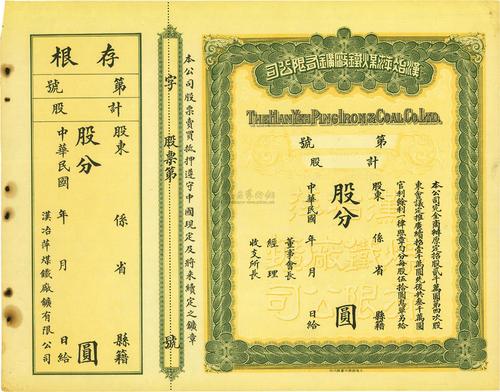














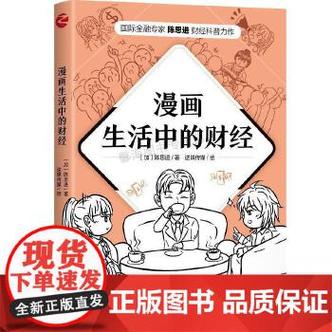
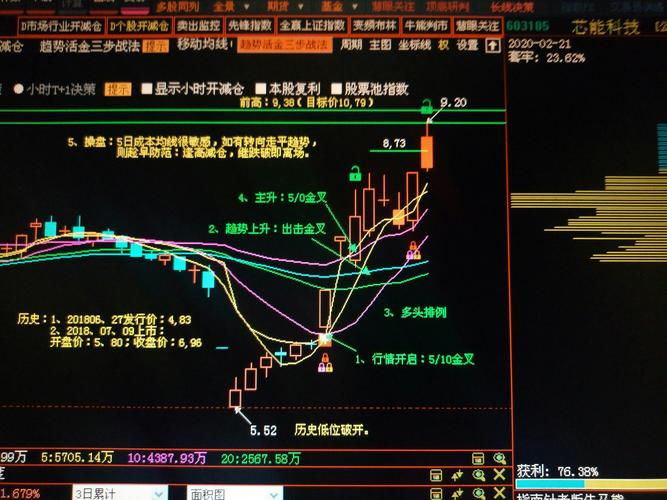
发布评论